Du har kanskje lagt merke til en håndfull mistenkelige push-varsler på iPhone over helgen - kalenderen inviterer til tilbud og salg fra brukere med åpenbart virkelige navn som "kcmgweqeq" og "nfbtz."
Disse invitasjonene er akkurat hva de ser ut som: spam! Din iCloud-kalenderapp er konfigurert for automatisk å varsle deg (via in-app notification) av kalenderinnbydelser, og dessverre har spammerne funnet ut dette.
For øyeblikket er det ingen reell løsning - du kan ikke markere invitasjonene som spam, og du kan heller ikke hindre invitasjoner fra personer som ikke er i kontaktlisten din. Du kan avslå invitasjonene, men noe svar - til og med en negativ - sender en e-post tilbake til spammeren og lar dem få vite at kontoen din er aktiv, noe som betyr at du sannsynligvis vil ende opp med en "Definitely Do Send" -liste et sted.
Det er et par løsninger, men de er ikke perfekte. Her er alternativene dine.
Forhindre push notifications
Din iCloud-kalenders standardinnstilling er å sende hendelsesinvitasjoner - aka spam som du mottar - til iPhone som en varsel om appen. Du kan endre denne innstillingen slik at invitasjonene vil bli sendt til deg i stedet - og forhåpentligvis vil e-postkontoen din kunne filtrere noe av det. Ulempen med denne metoden er at du ikke vil motta pushvarsler for noen kalenderinvitasjoner - selv de fra vennene dine og familie.

", " modalTemplate ":" {{content}} ", " setContentOnInit ": false} '>
For å endre denne innstillingen, gå til icloud.com på en bærbar PC eller en nettleser (det fungerer ikke på en mobilnettleser) og logger deg på med iCloud-legitimasjonene dine.

", " modalTemplate ":" {{content}} ", " setContentOnInit ": false} '>
Gå til Kalender, klikk på ikonet for innstillinger (utstyr) i nedre venstre hjørne av skjermen, og velg Innstillinger.

", " modalTemplate ":" {{content}} ", " setContentOnInit ": false} '>
I kategorien Preferanser klikker du kategorien Avansert . Ved siden av invitasjoner klikker du på radioknappen ved siden av Email til [e-postadressen din] . Du vil ikke lenger motta push notifikasjoner om nye iCloud kalender invitasjoner, men du vil motta invitasjoner i innboksen din.
Du kan også deaktivere push notifications for kalenderappen på iPhone. Hvis du bruker denne metoden, mottar du heller ikke invitasjoner i innboksen din.
Åpne Innstillinger-appen og gå til Varsler> Kalender . Slå av bryteren ved siden av Tillat varsler hvis du vil slå av alle varsler, eller trykk på Invitasjoner for å slå av varsler og varsler bare for innkommende kalenderinnkallinger. (Du kan fortsatt se noen invitasjoner ved å åpne kalenderappen og trykke Innboks i nedre venstre hjørne.)
Lag en hemmelig spamkalender og slett den deretter
Hvis du avslår spam-invitasjonene, lar ditt svar at spammeren vet at du er i live og sjekker denne kontoen - noe som betyr at du nesten vil få mer spam i nær fremtid. Det er en måte å slette invitasjonene uten å varsle spammeret, men det er et problem. Her er hva du trenger å gjøre:
Åpne Kalender-appen på iPhone og trykk på Kalendere nederst på skjermen for å se en liste over iCloud-kalendere.
Trykk på Rediger øverst til venstre på skjermen, og klikk deretter på Legg til kalender. Navngi kalenderen, velg en farge hvis du vil, og trykk på Ferdig .

", " modalTemplate ":" {{content}} ", " setContentOnInit ": false} '>
Gå tilbake til hovedskjermen i kalenderappen, og trykk på Innboks nederst til høyre for å se invitasjonene du har mottatt. Trykk på en spam-invitasjon for å åpne den og trykk på Kalender for å bytte kalenderen. Flytt invitasjonen til kalenderen du nettopp har opprettet. Gjør dette med alle de andre spam-invitasjonene du har mottatt - bare husk, ikke svar på invitasjonen (ved å trykke på Godta, Kanskje eller Avvis) eller du vil varsle spammeren til din aktive konto.
Når alle spam-invitasjonene er flyttet til spamkalenderen, gå tilbake til kalenderredigeringsmenyen og slett spamkalenderen. Hvis du ser en popup, må du passe på å trykke på Slett og Ikke varsle, slik at kalenderen slettes uten å varsle spammerne.
Stopp synkronisering
Hvis du ikke bruker iClouds kalender - kanskje du bruker en annen elektronisk kalender, eller, som meg, en høyteknologisk papirplanlegger - du kan bare slå av kalenderen.
For å gjøre dette åpner du appen Innstillinger på iPhone og går til iCloud . Slå av knappen ved siden av kalendere . Appen vil spørre deg hva du vil gjøre med kalendere som for øyeblikket er synkronisert med telefonen din. Du kan holde dem på telefonen din eller slette dem.
Kalenderen din synkroniseres ikke lenger med iCloud, og du mottar ikke lenger hendelsesinvitasjoner. Du kan fortsatt bruke kalenderappen til å planlegge dine egne hendelser (fra telefonen), men du vil ikke kunne bruke delte kalendere.







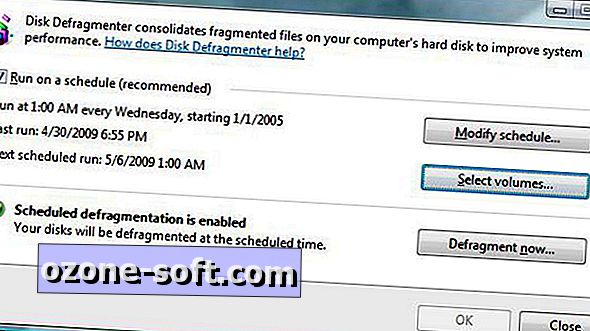





Legg Igjen Din Kommentar